Introduzione
In questo tutorial, ti mostreremo come modificare la porta SSH in Ubuntu e Debian. Il sistema operativo che abbiamo creato per questa procedura dettagliata è un nuovissimo server Cloud Ubuntu 14.04 a 64 bit. Funziona anche nel nostro sistema operativo Ubuntu 12.04 e nei nostri server cloud Debian. Utilizzeremo l'editor vi per le nostre esigenze di modifica dei file. Sentiti libero di scaricare e utilizzare qualsiasi editor con cui ti senti a tuo agio.
Che tu ci creda o no, una delle cose più semplici che puoi fare per proteggere il tuo server è cambiare la porta SSH. Poiché SSH predefinisce la porta 22, vedrai molti attacchi di forza bruta che si verificano su quella porta poiché molti utenti non modificano questa porta SSH predefinita.
Prerequisiti
Un server Ubuntu 14.04 a 64 bit. Se al momento non disponi di un server, prendi in considerazione una delle convenienti soluzioni di hosting VPS di Atlantic.Net di Atlantic.Net.
Cambia la tua porta SSH in Ubuntu e Debian
La prima cosa che vogliamo fare è SSH nel nostro server usando il tuo client SSH preferito. Assicurati che se stai utilizzando un utente personalizzato, di avere i diritti sudo.
Dopo aver effettuato l'accesso al server, apriamo la nostra configurazione SSH.
vi /etc/ssh/sshd_config
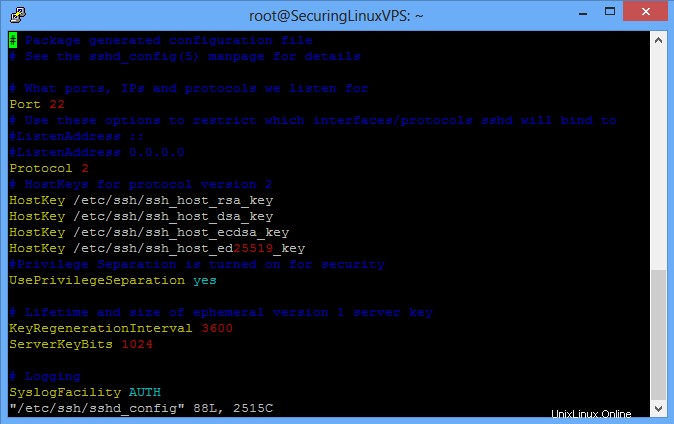
Esempio di sshd_config
Per l'immagine sopra, puoi vedere dove il file di configurazione indica "Porta 22".
Per cambiare la porta SSH, devi semplicemente cambiare 22 in qualsiasi numero che desideri utilizzare, a condizione che sia una porta su cui un altro programma non viene eseguito. Per un elenco delle porte comuni in uso, puoi controllare la seguente pagina del MIT. Nel nostro esempio, cambieremo la porta SSH in 922, quindi la tua nuova riga dovrebbe invece leggere "Porta 922".
Una volta completata la modifica, esci e salva il file sshd_conf, ora tutto ciò che devi eseguire è il comando seguente e riavvierà il server SSH. Ciò significa che la prossima volta che vorrai connetterti tramite SSH, dovrai farlo sulla tua nuova porta, nel nostro caso, 922.
service ssh restart
Non dimenticare di cambiare la porta 22 con la tua nuova porta nei tuoi IPtables se l'hai installato! Puoi dare un'occhiata alla procedura per bloccare il tuo server Ubuntu con IPTables sul nostro blog per informazioni su come farlo.
Non dimenticare che puoi sempre accedere al tuo server tramite il nostro visualizzatore VNC nel portale cloud se non riesci ad accedere alla porta, l'hai cambiato in.
Grazie per averci seguito e non esitare a controllare con noi per ulteriori aggiornamenti o per saperne di più sulle nostre affidabili soluzioni di hosting VPS e sul prezzo di hosting VPS.